Věřte tomu nebo ne, ale najít soubory, které jste si stáhli do iPhonu nebo telefonu Android, může být těžší, než si myslíte. Dokonce nejlepší smartphony se může rychle stát ručním elektronickým kufříkem. Spolu s aplikacemi, které potřebujete, aby vás provedly dnem, je plná fotografií, videí, souborů a dalších médií. I když je až příliš snadné stáhnout si fotografii nebo jídelní lístek restaurace do svého mobilního zařízení, pokud jde o skutečné zjištění umístění stažených souborů v telefonu, opak je pravdou. Může být obtížné najít konkrétní soubor mezi hromadami jiných složek.
Obsah
- Jak najít stahování na iPhone
- Jak najít soubory ke stažení na telefonech Samsung
- Jak najít stažené soubory na telefonech Google Pixel
- Jak najít stahování na jiných telefonech Android
- Nezapomeňte zkontrolovat stahování v aplikacích třetích stran
Doporučená videa
Snadný
15 minut
iPhone nebo Androidchytrý telefon
Nebojte se! V této příručce vysvětlíme, kde najít stažené soubory iPhony a telefony se systémem Android, včetně zařízení Google Pixel a Samsung. Ukážeme vám, kde hledat stažená média a co dělat pro přístup k souborům.
Jak najít stahování na iPhone
Pokud vlastníte iPhone – jako např iPhone 14 nebo iPhone 14 Pro – přejděte do aplikace Soubory a vyhledejte stažené soubory. Soubory lze použít k uložení všeho od fotografií po uložené skladby GarageBand. Pokud jste si v minulosti něco stáhli, je téměř jisté, že to tam najdete. Zde je postup:
Krok 1: Na domovské obrazovce klepněte na Soubory.
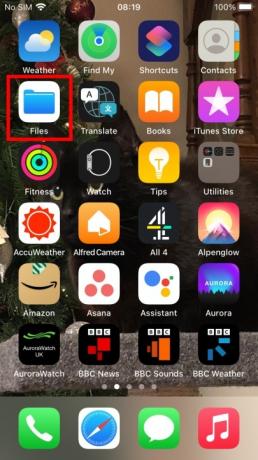
Krok 2: Pravděpodobně vám ukáže řadu složek. Vybrat Procházet abyste lépe viděli své soubory a umístění.
Příbuzný
- Budu zuřit, pokud iPhone 15 Pro tuto jednu funkci nedostane
- Jak se zbavit Apple ID někoho jiného na vašem iPhone
- Nejnovější iPhone SE od Applu může být váš za 149 dolarů ještě dnes
Krok 3: V rámci Procházet níže uvidíte několik možností Místa.
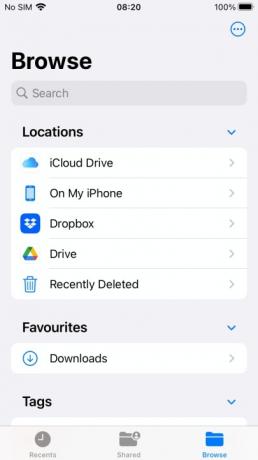
Krok 4: Klepněte iCloud Drive.

Krok 5: Klepněte Stahování na následující obrazovce.
Pokud používáte jiný prohlížeč než výchozí Safari pro iPhone, může se uložit jinde. Pokud je to váš případ, vraťte se k Procházet pak vyberte na mém iPhonu > Název prohlížeče. Měli byste tam najít své stažené soubory. Pokud se snažíte najít obrázek, je s největší pravděpodobností ve vašem Fotky aplikace.
Pokud stále nemůžete najít, co hledáte, můžete klepnout na vyhledávací panel a zadat název staženého souboru. Pokud si nepamatujete přesné jméno, můžete zadat několik prvních písmen, což aplikaci vyzve, aby navrhla pravděpodobné kandidáty.
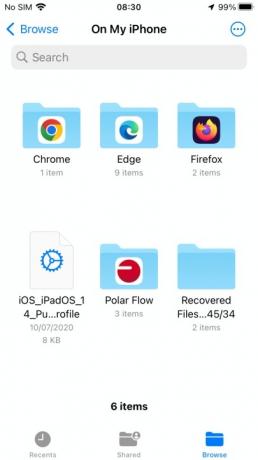
Jak najít soubory ke stažení na telefonech Samsung
Pro smartphony Samsung, Jako Galaxy S23 Ultra nebo Galaxy A54, platí v podstatě stejný princip — ale s trochu jinými názvy.
Krok 1: Otevřete zásuvku aplikace a buď klepněte na Mé soubory ikonu nebo otevřete složku Samsung a přistupte k ní odtud (v závislosti na telefonu).
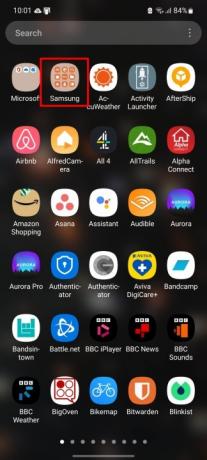
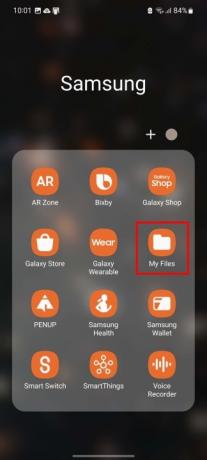
Krok 2: Pod Kategorie, klepněte Stahování.
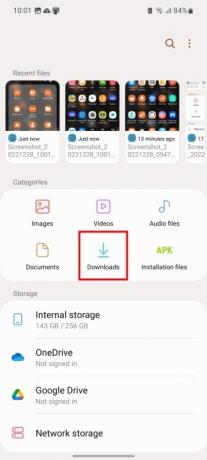

Krok 3: The Mé soubory aplikace poskytuje i další kategorie, které rozdělují soubory do typů: Obrázky, videa, zvuk, dokumenty a Instalační soubory. Zkontrolujte tyto kategorie, pokud nemůžete najít svůj soubor (soubory) pomocí Stahování kategorie. Můžete také použít Vyhledávání pole na zásuvce aplikace a vyhledejte konkrétní stažení.
Jak najít stažené soubory na telefonech Google Pixel
Tyto kroky platí pro Google Soubory aplikace, kterou lze použít na jakémkoli telefonu Android, nejen na telefonech, jako je např Google Pixel 7 a Pixel 7 Pro. Pokud se vám tedy nelíbí aplikace Files od výrobce, můžete si stáhnout aplikaci Files od Googlu a použít ji.
Krok 1: Otevřete zásuvku aplikace a klepněte na Soubory aplikace.

Krok 2: Vybrat Procházet pokud již není otevřen, a poté vyberte Stahování sekce.
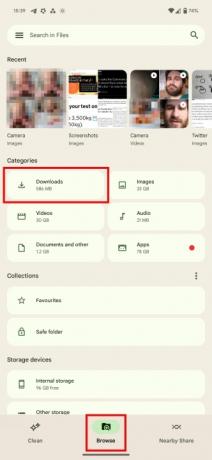
Krok 3: Na obrazovce Stahování můžete mezi nimi přepínat Náhled a Seznam pohledy. Vedle tohoto tlačítka je tři tečka Více ikona představující rozevírací nabídku s Seřazeno podle a Vybrat vše možnosti.
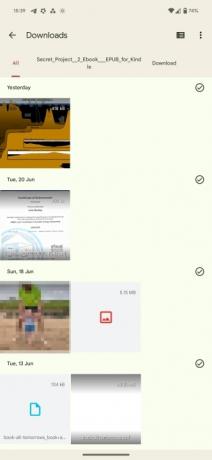

Krok 4: Na online fórech malá menšina majitelů Google Pixel hlásila nemožnost najít stažené fotografie nebo soubory Soubory aplikace. Obvykle je to důsledek problému s oprávněními vyplývajícího z používání aplikace Google ke stahování obrázků.
Krok 5: Chcete-li to vyřešit, přejděte na Nastavení > Aplikace > Soubory od Googlu > Oprávnění.
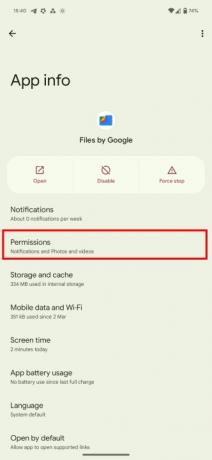
Krok 6: Dále se ujistěte Fotografie a videa povolení je zapnuto. Pokud tomu tak není, stažené soubory budou nadále odesílány do samostatného systémového adresáře.
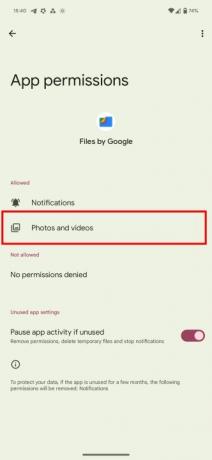
Jak najít stahování na jiných telefonech Android
Hledání stažených souborů na jiných telefonech Android probíhá v podstatě stejným postupem jako při jejich hledání na telefonech Google Pixel nebo Samsung. V závislosti na modelech a příslušných výrobcích se však název aplikace může lišit.
Obecně platí, že musíte udělat následující:
Krok 1: Otevři tvůj Zásuvka aplikace.
Krok 2: Otevřete v telefonu správce souborů, který se bude jmenovat nějak podobně Stahování, Správce souborů, nebo Mé soubory.
Krok 3: Vybrat Stahování složka.
Pokud nevidíte své Stahování, nejprve přejděte na Vnitřní úložištěa poté budete mít přístup k příslušné složce. Pomocí vyhledávacího pole můžete také rychle vyvolat hledaný soubor nebo zkontrolovat, zda jste jej omylem nezařadili do jiné složky.
Nezapomeňte zkontrolovat stahování v aplikacích třetích stran
Stahování souborů z aplikace může znamenat, že se soubory uloží do domovské složky dané aplikace, nikoli do složky Stažené soubory. Častým příkladem je Netflix z toho.
Krok 1: Chcete-li najít soubory ke stažení Netflix, otevřete Netflix aplikace.

Krok 2: Klepněte na Stahování tlačítko v pravém dolním rohu. Klepněte na zvýrazněné tlačítko a poté Smazat stahování k odstranění stahování Netflix.
To se může týkat i jiných aplikací na vašem iPhone nebo zařízení Android. Pokud jste ke stažení konkrétního souboru použili konkrétní aplikaci, zkuste v této aplikaci získat přístup k souboru. Toto by měla být metoda, kterou zkuste, pokud nemůžete najít soubor ani ve standardní složce pro stahování.

Doporučení redakce
- iPhone se právě prodal v aukci za šílenou částku
- Jak stáhnout betaverzi iPadOS 17 na váš iPad právě teď
- Jak si hned teď stáhnout beta verzi iOS 17 na váš iPhone
- Jak tisknout ze smartphonu nebo tabletu Android
- 5 nejlepších nabídek telefonů Prime Day, které můžete dnes nakupovat
Upgradujte svůj životní stylDigitální trendy pomáhají čtenářům mít přehled o rychle se měnícím světě technologií se všemi nejnovějšími zprávami, zábavnými recenzemi produktů, zasvěcenými úvodníky a jedinečnými náhledy.




